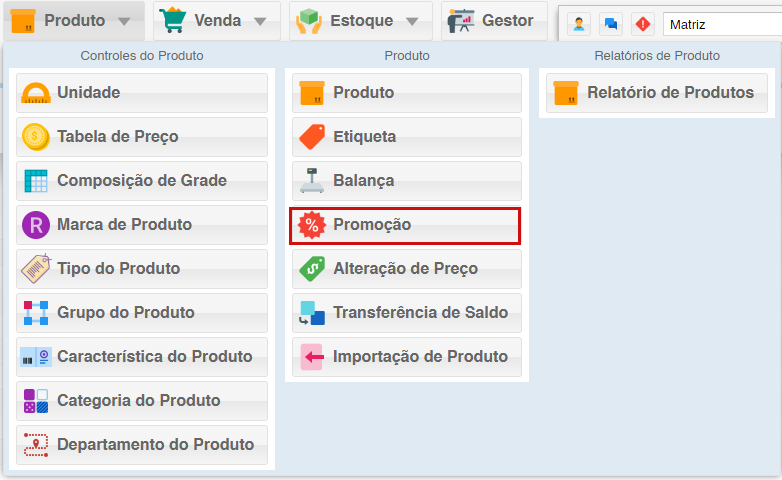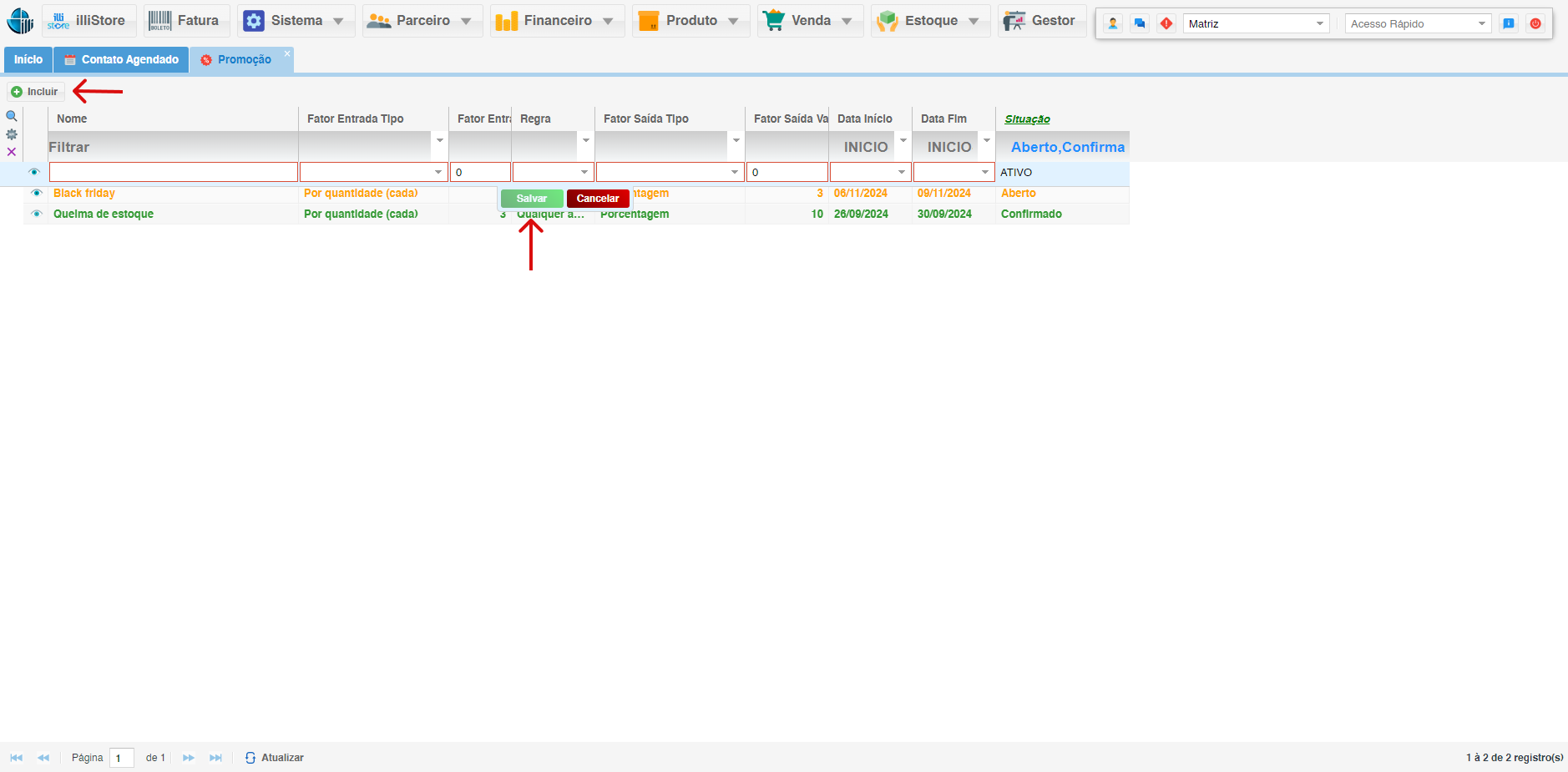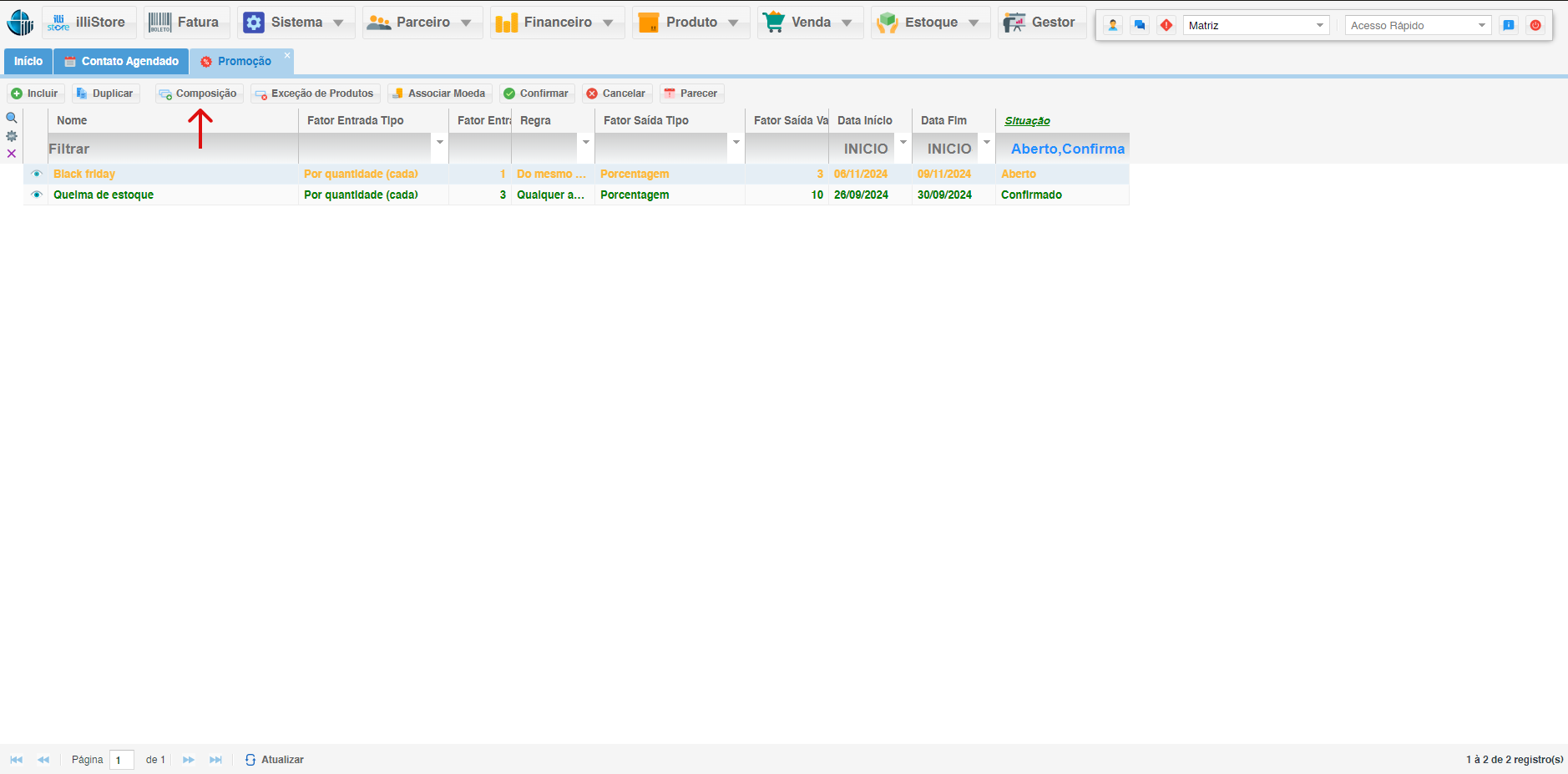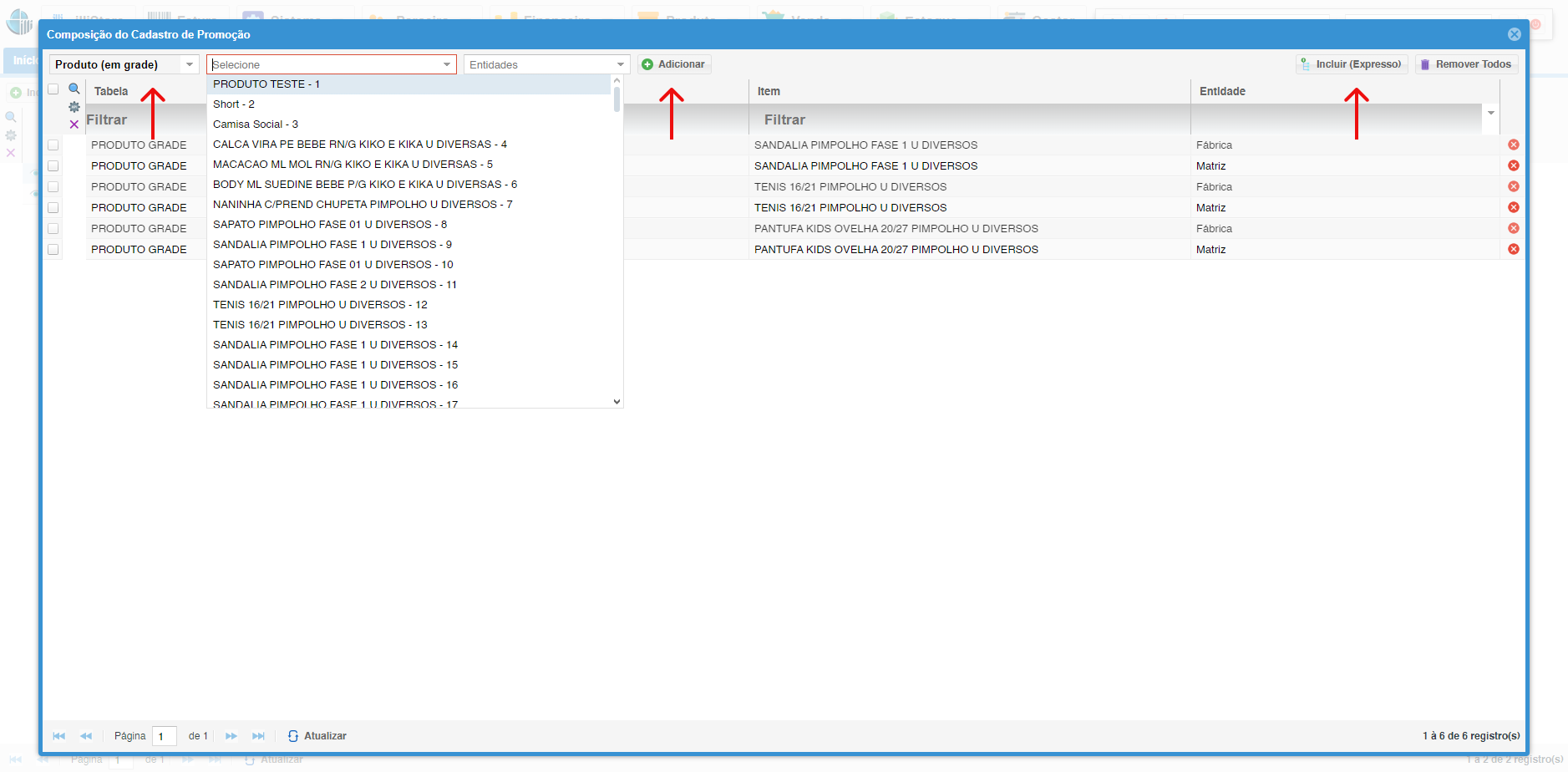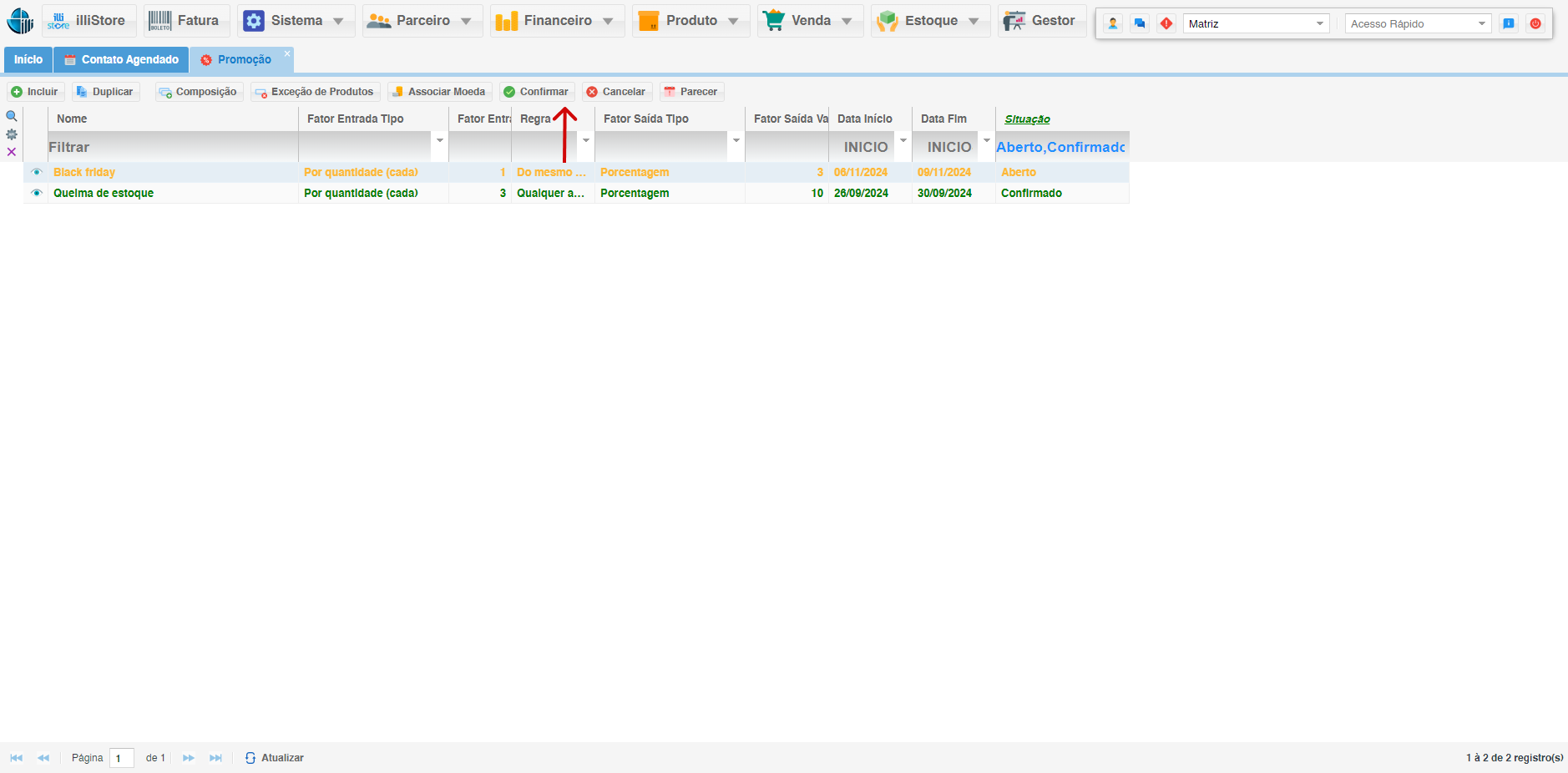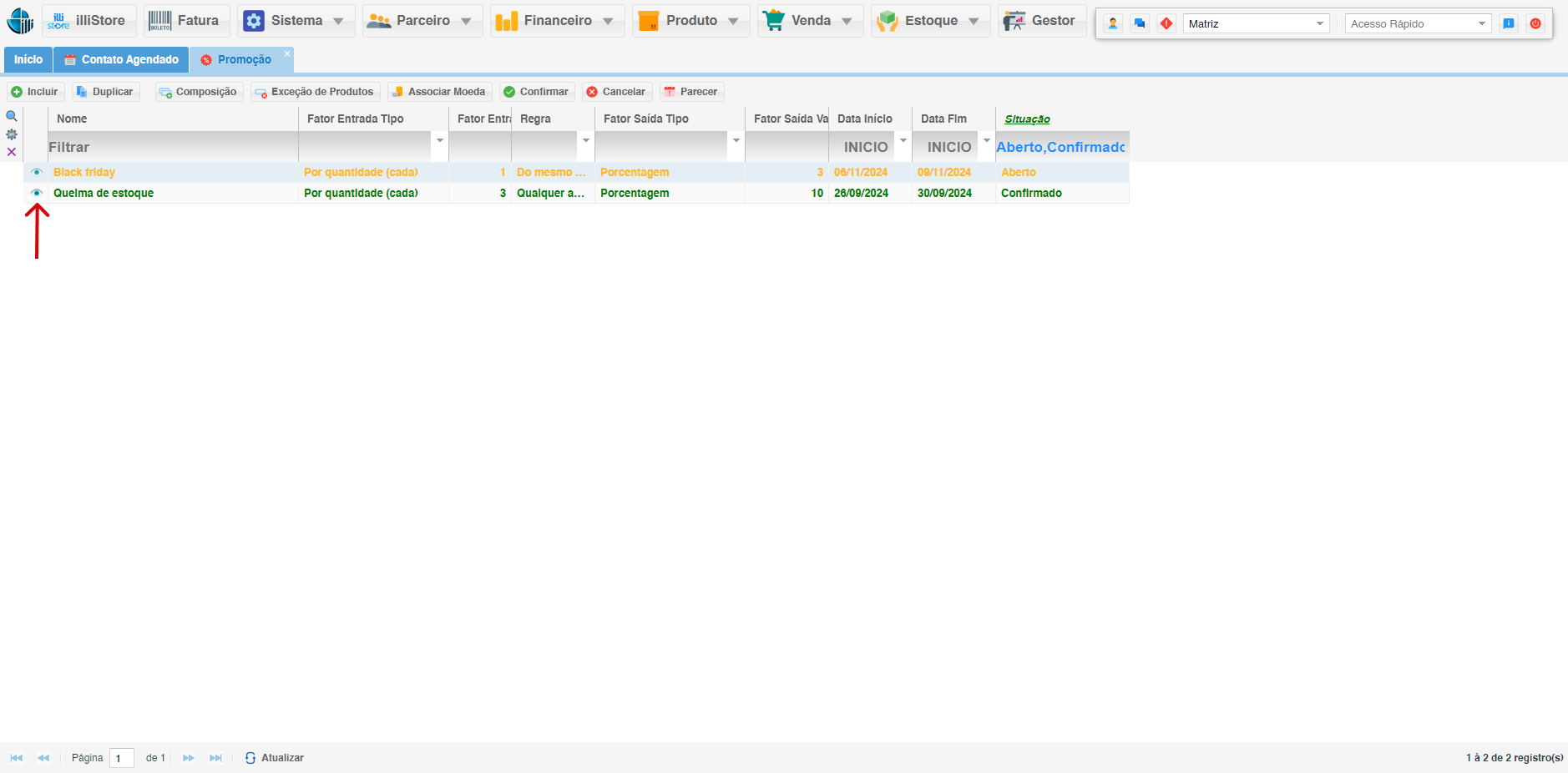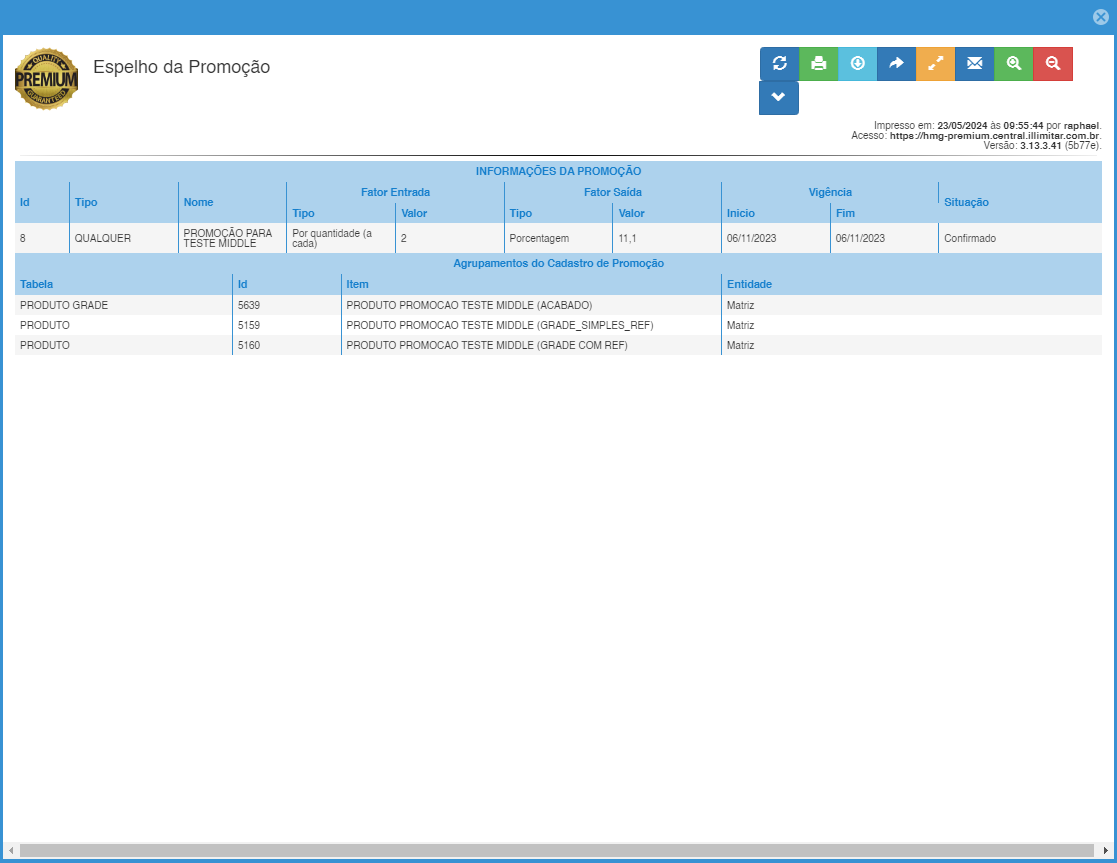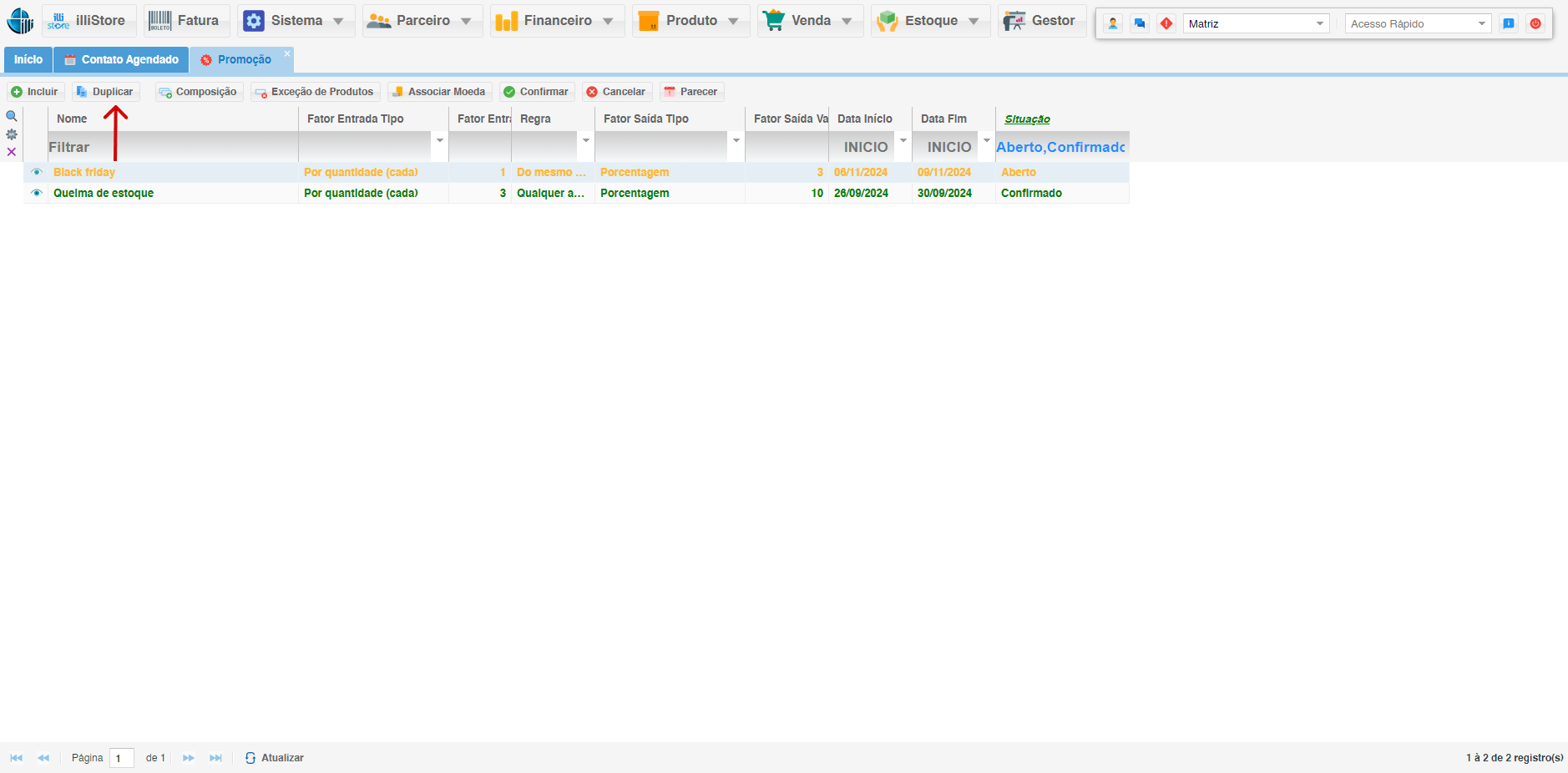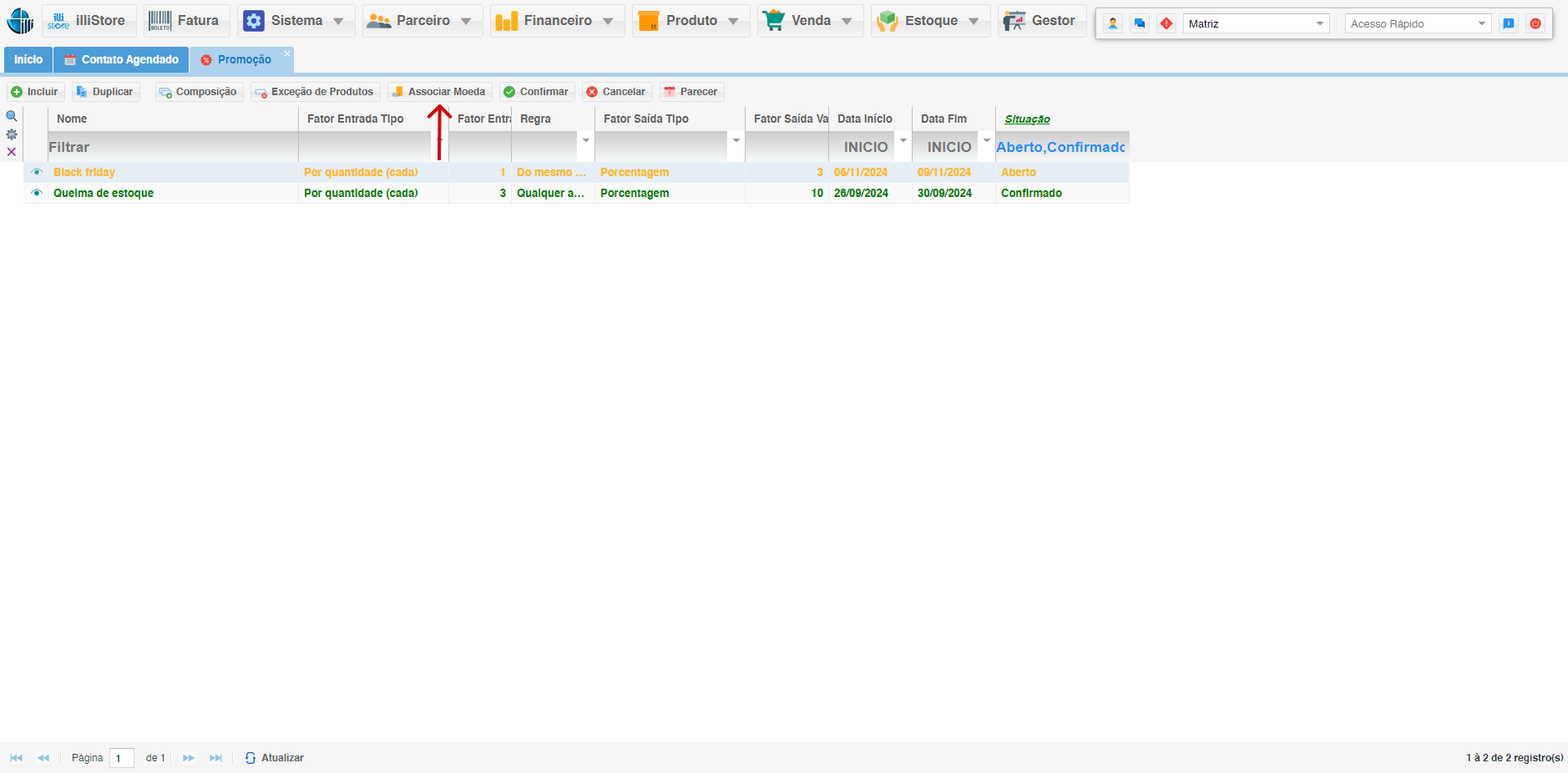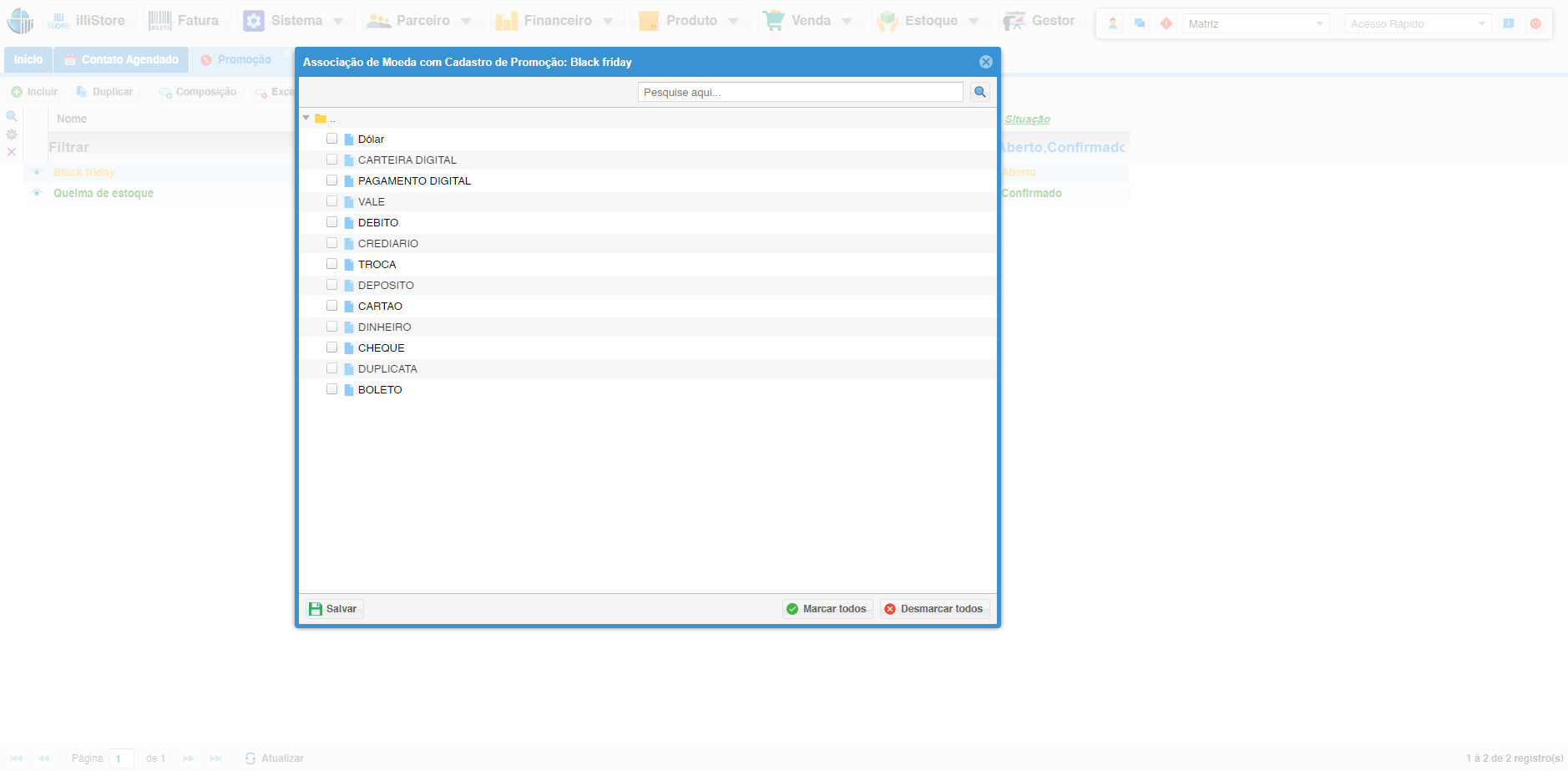Promoção
1. Acessando o Módulo de Promoções:
2. Incluindo um Novo Produto:
- Botão Incluir: Clique no botão Incluir para iniciar o cadastro de um novo produto.
Definindo os Parâmetros da Promoção:
- Nome: Identifique
facilmentea promoção,ocomo(ex.: "Queima de Estoque", "Liquidação de Inverno"ou "Natal Premiado"). - Regra:
PodeEscolhaserseumaa promoçãoquese aplica a uma categoria específica ou a todos osprodutos de uma mesma categoria (agrupamento) ou para produtos em qualquer categoria (qualquer agrupamento)produtos. Tipo:Tipo:Refere-se à categoria geral da promoção,Defina seelaserá aplicada a um único produto,a uma categoria de produtos (como calçados), a umacategoria, marcaespecíficaouatodo o catálogo da loja.logo.- Fator Entrada Tipo:
Esse campo defineIndique como a promoção seráativada.ativadaAs opções como "(porquantidade"quantidade ou"por valor" indicam se a promoção será acionada com base na quantidade comprada ou no valor gasto. A descrição de "maior ou igual que" especifica um limite mínimo para ativar a promoção, o que é útil para promoções condicionais, como "compre 3 itens ou mais e ganhe um desconto"valor). - Fator Entrada
Valor:Valor: O valor quedefineativaoaponto de ativaçpromoçãoda promoção, como(ex.: 3 itens ou R$ 100,00.00). - Fator Saída
Tipo:Tipo:Define qual seráDefina a recompensaou o benefícioda promoção,oseja um(desconto percentual,Produtoproduto de menorvalorouProduto demaiorvalor.valor). - Fator Saída Valor:
Aqui, você insereInsira o valor específico do benefício. Se for um desconto percentual, digite a porcentagemcio (por exemplo,ex.: 10%)de desconto). - Data Iní
cio:cio: Informeo dia, mês e ano em quequando a promoção começa a valer.a. - Data
Fim:Fim: Informeo dia, mês e ano em quequando a promoção termina.
3. Composição
- Clique em "Composição": Para
adicionarincluir produtos na promoção clicar em “Composição”o.
Composição:Selecione Produtos:Clique em "Composição" para incluir produtos na sua promoção.No primeiro campo selecioneEscolha produtos por categoria, marca, departamento,tipo,etc.- Selecione
eEntidades:etc. Depois selecioneEscolha as entidades quevãterãotera composiçãodo cadastro deda promoção e clique emadicionar.adicionar.
Expresso:
4. Confirmação:
Promoção
Pronta para Uso:
5. Espelho da Promoção: Analise o Desempenho
- Acompanhe o Sucesso das Promoções: O espelho da promoção é uma ferramenta valiosa para monitorar o desempenho de suas ofertas.
5.1. Acesso ao Espelho:
- Clique no símbolo de "olho" ao lado da promoção desejada.
5.2. Informações Disponíveis:
- O espelho da promoção reúne todas as informações relevantes sobre a campanha, incluindo:
- Nome da Promoção
- Regras Aplicadas
- Produtos Participantes
- Data de Início e Término
- Quantidade Vendida por Produto
6. Duplicando Promoções: Agilize a Criação
- Economize Tempo: A função de duplicar promoções permite poupar tempo ao criar campanhas similares.
6.1. Localizando a Promoção:
- Selecione a promoção que deseja duplicar.
6.2. Duplicando a Promoção:
- Clique em "Duplicar" na parte superior da tela.
6.3. Editando a Promoção Duplicada:
- Todos os parâmetros da promoção original serão
copiados para a promoção duplicada.copiados. Você pode editarlivremente esses parâmetros, comodatas, valores e produtos participantes. - Observação: Promoções confirmadas não
permitempodemediçãoserdeeditadasparâmetros e composição de produtos. Para alterar uma promoção confirmada,diretamente; é necessário duplicá-la,lasrealizar as edições desejadas e, por fim,e cancelar apromoçãooriginal para evitarconflitosconflitos.
7. Associação de Moeda: Promoções Segmentadas
Selecione Formas de Pagamento:tem a opção depode associá-la a formas de pagamento específicas.ficas Digamos(ex.:que você queira criar uma promoção exclusivaapenas para compraspagascom cartão de crédito. Nesse caso, ao associar a moeda, você poderia selecionar apenas a forma de pagamento "Cartão de Crédito"dito).
7.2. Promoção para Todas as Formas de Pagamento:
- Se a promoção for válida para qualquer forma de pagamento, deixe o campo "Associar Moeda" em
branco,branco.conformeEsse guia foi elaborado para ser claro e direto, ajudando você aimagemusarexemplificativa.o módulo Promoção sem complicações. Se precisar de mais informações ou ajustes, é só avisar!